Cảnh báo: trang này là bản dịch tự động (máy), trong trường hợp có bất kỳ nghi ngờ nào, vui lòng tham khảo tài liệu tiếng Anh gốc. Chúng tôi xin lỗi vì sự bất tiện này có thể gây ra.
ECTmouse - Menu chính và chức năng
Menu chính và chức năng của ECTmouse
Bằng cách sử dụng menu chính của ECTmouse, người dùng có thể mở bảng cài đặt của chương trình, bắt đầu hoặc tạm dừng quá trình mô phỏng chuột, nhập và xuất hồ sơ người dùng hoặc khôi phục cài đặt gốc. Người dùng cũng có thể đặt một trong các ngôn ngữ giao diện có sẵn, xóa nhật ký và thu nhỏ cửa sổ chương trình vào khay hệ thống của hệ điều hành. Các chức năng quan trọng nhất được gán với các phím nóng tương ứng, để giúp cho hoạt động của chương trình dễ dàng và hiệu quả hơn. Menu chính được hiển thị trong hình 5.
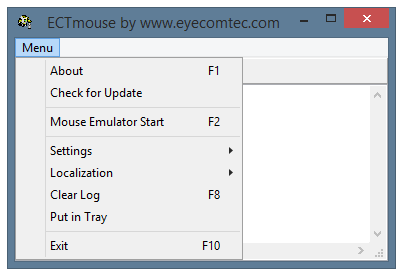 (Hình 5. Menu chính của chương trình)
(Hình 5. Menu chính của chương trình)
Chúng ta hãy nhìn vào các mục menu chi tiết hơn.
'Trong khoảng' Nút F1. Bằng cách sử dụng mục này, người dùng có thể mở một cửa sổ thông tin của chương trình, trong đó có thông tin về nhà phát triển, chi tiết liên hệ và các liên kết hữu ích, cũng như thông tin về phiên bản hiện tại của ECTmouse (xem hình 6).
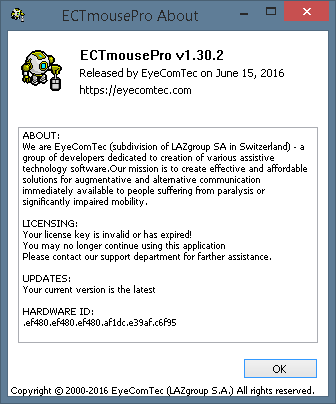 (Hình 6. Cửa sổ thông tin của chương trình)
(Hình 6. Cửa sổ thông tin của chương trình)
'Trình giả lập chuột bắt đầu','Dừng giả lập chuột', Nút F2. Mục menu này cho phép người dùng bắt đầu hoặc dừng quá trình mô phỏng, trong đó tất cả các hành động của chuột (di chuyển con trỏ, nhấp chuột và cuộn) có thể được thực hiện bằng bất kỳ bàn phím nào. Theo mặc định, F2 phím nóng được gán cho chức năng này, nhưng nó có thể được thay đổi bằng cách sử dụng mục 2 của bảng cài đặt chương trình.
'Kiểm tra cập nhật'. Nút này cho phép người dùng kiểm tra xem phiên bản cập nhật của chương trình có khả dụng hay không. Nếu ứng dụng tìm thấy phiên bản mới hơn, nó sẽ hiển thị một cửa sổ với thông tin về số phiên bản mới nhất (xem hình 7). Người dùng cũng sẽ được thông báo nếu họ đã cài đặt phiên bản mới nhất (xem hình 8). Trong trường hợp có một số lỗi kết nối, khi không thể kết nối với máy chủ (ví dụ: không có kết nối internet, máy chủ của chúng tôi tạm thời ngừng hoạt động hoặc hoạt động mạng cho ứng dụng của chúng tôi bị chặn bởi tường lửa), chương trình sẽ hiển thị "Lỗi kết nối" tin nhắn (xem hình 9).
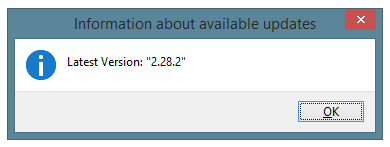 (Hình 7. Kiểm tra cập nhật)
(Hình 7. Kiểm tra cập nhật)
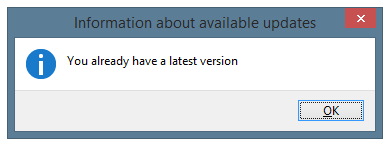 (Hình 8. Phiên bản mới nhất đã được cài đặt)
(Hình 8. Phiên bản mới nhất đã được cài đặt)
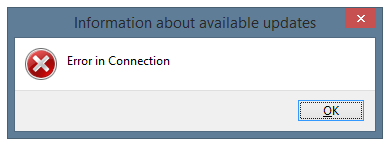 (Hình 9. Chương trình không thể kiểm tra tính khả dụng của các bản cập nhật)
(Hình 9. Chương trình không thể kiểm tra tính khả dụng của các bản cập nhật)
'Xóa nhật ký', Nút F8. Điều này cho phép người dùng xóa tất cả thông tin về các hành động và sự kiện đã thực hiện khỏi trường nhật ký của cửa sổ chính của ECTmouse. Sau khi thay đổi cài đặt và khởi động lại mô phỏng, người dùng có thể chọn tính năng này để làm mới cửa sổ chính của chương trình mà không cần phải tự khởi động lại ứng dụng. Bộ đếm hành động không bị ảnh hưởng bởi tính năng này.
'Đặt vào khay'. Mục này của menu cho phép người dùng ẩn cửa sổ chương trình khỏi màn hình nền của hệ điều hành. Người dùng có thể khôi phục cửa sổ bằng cách nhấp vào biểu tượng của ECTmouse trong khay hệ thống (xem hình 10). Khi cửa sổ chính bị ẩn, người dùng không thể thực hiện một số hành động với các phím nóng (ngoại trừ các phím được sử dụng cho chính mô phỏng chuột). Chế độ này phù hợp cho các tình huống khi cấu hình ban đầu của ECTmouse đã hoàn tất và người dùng cần giải phóng không gian trên màn hình nền của hệ điều hành của họ cho các ứng dụng khác.
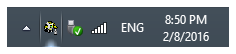 (Hình 10. Biểu tượng của chương trình trong khay hệ thống)
(Hình 10. Biểu tượng của chương trình trong khay hệ thống)
'Lối ra', Nút F10. Dừng quá trình mô phỏng và đóng ECTmouse ứng dụng
Menu con 'Cài đặt'
Bằng cách sử dụng một mục menu bổ sung được gọi là 'Cài đặt'(xem hình 11), người dùng có thể mở bảng cài đặt để thay đổi các tham số của ECTmouse vận hành và nhập hoặc xuất hồ sơ người dùng, cũng như để khôi phục cài đặt mặc định của chương trình.
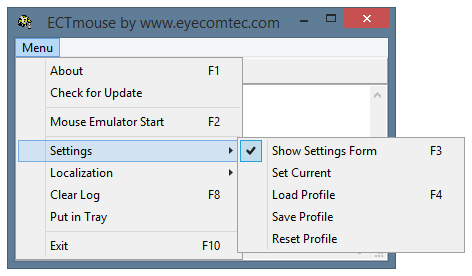 (Hình 11. menu con 'Cài đặt')
(Hình 11. menu con 'Cài đặt')
'Hiển thị biểu mẫu cài đặt', Nút F3. Các ECTmouse bảng cài đặt chứa khoảng 40 thông số có thể thay đổi. Có các cài đặt riêng có sẵn để mô phỏng mọi hành động của các nút chuột trái, phải hoặc giữa, giới hạn vùng di chuyển của con trỏ, v.v. Thông tin chi tiết hơn có thể được tìm thấy trong "Cài đặt và các tham số bổ sung của ECTmouse"Chương của hướng dẫn này.
'Đặt hiện tại'. Mục này cho phép người dùng áp dụng tất cả các thay đổi được thực hiện trong cửa sổ cài đặt của chương trình để làm cho chúng có hiệu quả.
'Tải hồ sơ', Nút F4. Mục menu này cho phép người dùng chọn và tải bất kỳ hồ sơ người dùng nào đã lưu trước đó có chứa tất cả thông tin về cài đặt bàn phím và vị trí cửa sổ của ECTmouse.
'Lưu hồ sơ'. Mục menu này cho phép người dùng lưu tất cả các cài đặt của chương trình vào một hồ sơ người dùng riêng biệt. Nó chứa tất cả các mã bàn phím được gán cho các hành động chuột được mô phỏng, kích thước bước dịch chuyển con trỏ và tọa độ của vùng giới hạn, giới hạn chuyển động của con trỏ. Vị trí của cửa sổ chính, cửa sổ thông tin và bảng cài đặt cũng được lưu trong tệp này. Điều này có thể hữu ích trong trường hợp khi một số người đang sử dụng một bản sao của chương trình tại một thời điểm khác nhau. Mỗi người có thể có các tùy chọn bàn phím và cài đặt mô phỏng riêng. Người dùng cũng có thể nhanh chóng chuyển tất cả các cài đặt chương trình của họ nếu cần khởi chạy ECTmouse trên bất kỳ máy tính nào khác.
'Đặt lại hồ sơ'. Trả về tất cả các cài đặt về giá trị mặc định của chúng, bao gồm các vị trí cửa sổ.
Menu con 'nội địa hóa'
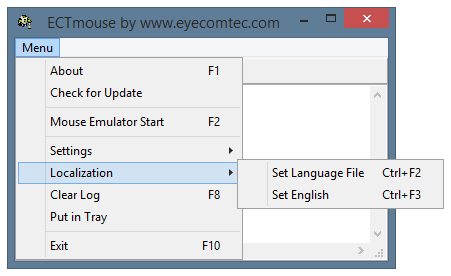 (Hình 12. menu con 'Bản địa hóa)
(Hình 12. menu con 'Bản địa hóa)
Sự thoải mái và dễ sử dụng được cung cấp bởi một số nội địa hóa của chương trình (bản dịch của giao diện sang các ngôn ngữ khác nhau).
'Đặt tệp ngôn ngữ', Ctrl + F2. Bằng cách sử dụng mục này của menu, người dùng sẽ thấy hộp thoại hệ điều hành tiêu chuẩn, cho phép lựa chọn một trong các tệp bản địa hóa có phần mở rộng * .lng. Ngôn ngữ cũng có thể được chọn thông qua mục menu số 1 của bảng cài đặt chương trình.
'Đặt tiếng anh', Ctrl + F3. Điều này cho phép người dùng thay đổi ngay lập tức ngôn ngữ giao diện của ECTmouse sang tiếng Anh, mà không hiển thị bất kỳ cửa sổ bổ sung.